
ในคู่มือนี้เราแบ่งปันรายการเคล็ดลับเทคนิคหรือคุณสมบัติที่ซ่อนอยู่มากกว่า 40 รายการ ด้วยวิธีนี้คุณจะสามารถควบคุมมือถือของคุณได้อย่างรวดเร็วและเพลิดเพลินไปกับทุกสิ่งที่ยอดเยี่ยมที่ทำได้ ไม่ว่าจะเป็นการถ่ายโอนข้อมูลจากอุปกรณ์เก่าควบคุมด้วย S-Pen สร้าง GIF กำจัด Bixby หรือถ่ายวิดีโอช้าช้า
คุณไม่จำเป็นต้องอ่านคู่มือที่น่าเบื่อหรือใช้เวลาดูเมนูการตั้งค่า แต่เราจะบอกคุณเกี่ยวกับคุณสมบัติเจ๋ง ๆ ทั้งหมดที่คุณพลาดไป
อ่าน: วิธีกำจัด Bixby โดยสิ้นเชิงใน Galaxy Note 9
ด้วยความช่วยเหลือของเราคุณสามารถควบคุม Galaxy Note 9 ได้อย่างง่ายดายเราจะเริ่มต้นโดยการเปลี่ยนการตั้งค่าบางอย่างเพื่อปรับปรุงประสบการณ์ของคุณ จากนั้นบอกคุณเกี่ยวกับคุณสมบัติที่ซ่อนอยู่แล้วตามด้วยเคล็ดลับหรือเทคนิคที่มีประโยชน์ของ Galaxy Note 9 พร้อมวิดีโอและคำแนะนำทีละขั้นตอน

โอนโทรศัพท์เก่าของคุณไปยัง Galaxy Note 9
สำหรับผู้เริ่มต้นให้โอนโทรศัพท์เครื่องเก่าไปยัง Galaxy Note 9 หากคุณยังไม่ได้ทำ หากคุณข้ามไปที่เคล็ดลับต่อไปของเรา ไม่มีใครอยากสูญเสียการตั้งค่าข้อความบันทึกการโทรและรูปภาพทั้งหมด นี่คือวิธีเก็บทุกอย่าง
Samsung มีคุณสมบัติที่เรียกว่า SmartSwitch ซึ่งจะโอนโทรศัพท์ Galaxy, iPhone และอื่น ๆ ไปยัง Galaxy Note 9 โดยอัตโนมัติมันทำทุกอย่างให้คุณอย่างแท้จริงไม่ว่าจะแบบไร้สายหรือด้วยสาย USB ที่ให้มา เพียงค้นหา SmartSwitch ในการตั้งค่าใช้อะแดปเตอร์ที่อยู่ในกล่อง Note 9 เชื่อมต่อกับโทรศัพท์เก่าของคุณและทำตามคำแนะนำบนหน้าจอ

เมื่อคุณตั้งค่าโทรศัพท์ครั้งแรก (หรือหากคุณต้องการทำซ้ำ) นี่เป็นวิธีที่เร็วและง่ายที่สุด วิธีนี้จะโอนการตั้งค่าแอพวอลเปเปอร์ข้อความและอื่น ๆ ส่วนใหญ่ของคุณ
อ่าน: 19 สุดยอด Galaxy Note 9 เคสเพื่อให้โทรศัพท์ของคุณปลอดภัย
หากคุณเดินทางจากซัมซุงถึงซัมซุงจะเป็นการคัดลอกทุกอย่างรวมถึงหน้าจอหลักของคุณ เมื่อเสร็จสิ้นแล้วนี่คือเคล็ดลับอื่น ๆ ที่คุณจะได้รับ
เปิดใช้งานแอปแบบเต็มหน้าจอ
Galaxy Note 9 ของ Samsung เหมือนกับโทรศัพท์ Sammy รุ่นใหม่ส่วนใหญ่มีหน้าจอขนาดใหญ่ที่สูงและผอม ด้วยเหตุนี้แอปบางตัวไม่ใช้การแสดงผลทั้งหมด หากคุณเห็นแถบสีดำที่ด้านบนและด้านล่างของแอพบางตัวให้เปิดใช้งานโหมดแอพเต็มหน้าจอเพื่อประสบการณ์ที่ดีกว่า

- ดึงแถบการแจ้งเตือนลงและมุ่งหน้าไปที่การตั้งค่า (ไอคอนรูปเฟืองใกล้ด้านบนขวา)
- ค้นหาและเลือกแสดง
- เลือกตัวเลือกที่มีข้อความแอพเต็มหน้าจอ
- ค้นหาแอปใด ๆ ที่ไม่ได้เน้นและเปิดโหมดเต็มหน้าจอเป็นเปิด
ภาพด้านบนของเราเป็นภาพรวมที่รวดเร็วในสิ่งที่คุณต้องการ วิธีนี้จะบังคับให้แอปเข้าสู่โหมดเต็มหน้าจอใน Galaxy Note 9 ตอนนี้คุณกำลังเพลิดเพลินกับแอปและเกมบนหน้าจอทั้งหมดที่คุณจ่ายไป
ปรับแต่งจอแสดงผล Always-On
หนึ่งในคุณสมบัติที่ฉันโปรดปรานคือหน้าจอ Always-On การให้เจ้าของข้อมูลทราบอย่างรวดเร็ว 9 เช่นเวลาวันที่ระดับแบตเตอรี่และแม้กระทั่งการแจ้งเตือนที่เข้ามาทั้งหมดในขณะที่หน้าจอปิดอยู่ มันใช้งานแบตเตอรีได้ไม่นานนักซึ่งก็ดี ยิ่งไปกว่านั้นมันปรับแต่งได้สูง

ไปที่การตั้งค่าและค้นหาบนหน้าจอเสมอ แตะเปิดสลับเพื่อเปิดหากยังไม่ได้เปิด หรือแตะตัวเลือกเพื่อเข้าสู่ส่วนการปรับแต่งที่แสดงด้านบน ไปที่การตั้งค่า> ธีม> คอลัมน์ AOD ที่ด้านล่างและค้นหารูปภาพโลโก้ปฏิทินและอื่น ๆ หากคุณไม่ชอบคุณสามารถปิดจอแสดงผล Galaxy Note 9 ได้ตลอดเวลา
เพิ่มความละเอียดหน้าจอ
Galaxy Note 9 มีจอแสดงผลที่ดีที่สุดในสมาร์ทโฟนทุกรุ่นในท้องตลาด สามารถใช้ความละเอียด 2k ซึ่งสูงกว่า HDTV ส่วนใหญ่ อย่างไรก็ตาม Samsung จำกัด ให้เป็น 1080p หรือที่เรียกว่า FHD เมื่อคุณเปิดใช้งานครั้งแรก วิธีนี้อาจช่วยยืดอายุการใช้งานแบตเตอรีได้ แต่ก็หมายความว่าคุณไม่ได้รับความละเอียดเต็มรูปแบบที่หน้าจอสามารถให้ได้ นี่คือวิธีการเปลี่ยน

โดยทั่วไปไปที่การตั้งค่าโดยใช้ขั้นตอนที่กล่าวถึงด้านบนและค้นหาความละเอียดหน้าจอ เลื่อนไปที่ WQHD + 2,560 x 1,440 แล้วกดใช้
ตั้งค่า Iris Scan, Face Unlock (Intelligent Scan) หรือลายนิ้วมือ
ในขณะที่เครื่องสแกนลายนิ้วมืออยู่ตรงกึ่งกลางกดและกดง่ายกว่านี่ไม่ใช่วิธีปลดล็อคเท่านั้น ด้วย Note 9 การสแกนใบหน้าหรือสแกนเนอร์ Iris Eye สำหรับปลดล็อกโทรศัพท์นั้นดีกว่าที่เคยเป็นมา คุณต้องการใช้เวอร์ชันล่าสุดของ Samsung หรือที่เรียกว่า Intelligent Scan

Intelligent Scan ใช้ Face Unlock, Iris scan หรือทั้งสองอย่างเพื่อปลดล็อคโทรศัพท์ของคุณโดยเร็วที่สุด ในการเริ่มต้นไปที่การตั้งค่า> ล็อคหน้าจอและความปลอดภัย> สแกนอัจฉริยะ และปฏิบัติตามคำแนะนำเพื่อตั้งค่าทั้งหมด มิฉะนั้นให้ใช้ลายนิ้วมือเหมือนที่คุณมีมานานหลายปี มันก็ใช้ได้ดีเช่นกัน
ใช้ Smart Lock & ข้ามลายนิ้วมือ
ในขณะที่ Face Unlock และลายนิ้วมือนั้นรวดเร็วและง่ายดายทุกคนควรใช้ Smart Lock เป็นคุณลักษณะที่ยอดเยี่ยมที่จะช่วยให้คุณข้ามลายนิ้วมือได้บ่อยที่สุดเมื่อโทรศัพท์รู้ว่าไม่จำเป็นต้องใช้ลายนิ้วมือหรือการสแกนใบหน้า วิธีนี้ใช้ตำแหน่งที่เชื่อถือได้และอุปกรณ์ที่เชื่อมต่อเพื่อข้ามการปลดล็อคโทรศัพท์ในบางสถานการณ์
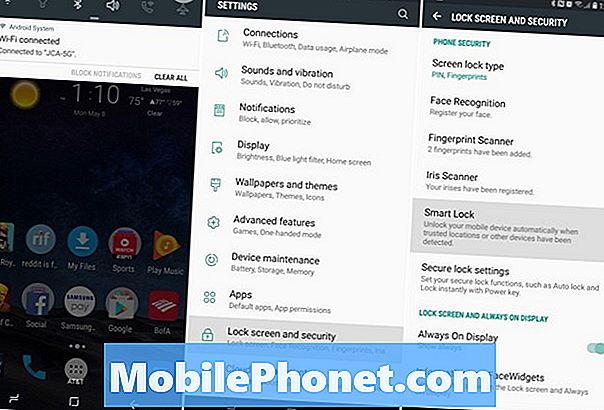
ไปที่ การตั้งค่า> Lockscreen & ความปลอดภัย, Smart Lock และคุณสามารถขอบคุณฉันทีหลัง คุณจะเห็นสี่โหมดที่แตกต่างกันให้เลือก ฉันกำลังใช้อุปกรณ์ที่เชื่อถือได้และบลูทู ธ ดังนั้นเมื่อฉันเชื่อมต่อ Note 9 กับเครื่องเสียงรถยนต์ของฉันหรืออยู่ใกล้กับสมาร์ทวอทช์ฉันไม่จำเป็นต้องใช้ลายนิ้วมือในการปลดล็อคโทรศัพท์ ซอฟต์แวร์รับรู้ว่าฉันอยู่ใกล้อุปกรณ์ที่เชื่อถือได้และข้ามวิธีล็อคหน้าจอชั่วคราว Smart Lock ใช้งานได้กับ NFC บลูทู ธ หรือสถานที่เช่นบ้านของคุณ
- คลิกอุปกรณ์ที่เชื่อถือได้
- แตะเบา ๆ+ เพิ่มอุปกรณ์ที่เชื่อถือได้
- เลือกจากบลูทู ธ หรือ NFC(มันจะค้นหาและค้นหาอุปกรณ์ที่เชื่อมต่ออยู่ใกล้เคียง)
- เลือกอุปกรณ์เสริมจากนั้นเลือกเพิ่มเป็นอุปกรณ์ที่เชื่อถือได้
เมื่อคุณออกจากบ้านหรือไม่ได้เชื่อมต่อกับเครื่องเสียงรถยนต์คุณจะต้องใช้รหัสผ่านหรือลายนิ้วมืออีกครั้งเพื่อปลดล็อค Galaxy Note 9 หากฉันอยู่บ้านหรือในรถบรรทุก Smart Lock จะทำงานหนักสำหรับฉัน
ใช้ท่าทางลายนิ้วมือบน Galaxy Note 9
เรามีอีกหนึ่งเคล็ดลับที่เกี่ยวข้องกับเครื่องสแกนลายนิ้วมือSamsung มีรูปแบบการเคลื่อนไหวไม่กี่แบบดังนั้นคุณสามารถปัดเซ็นเซอร์ลายนิ้วมือเพื่อทำงานบางอย่างบนโทรศัพท์ นี่คือคู่มือวิดีโอเกี่ยวกับ Galaxy S8 ขั้นตอนเหมือนกันในหมายเหตุ 9
คุณต้องเปิดใช้ท่าทางลายนิ้วมือก่อนจึงจะสามารถใช้ตัวเลือกนี้ได้ ไปที่การตั้งค่า แล้วค้นหาท่าทางเซ็นเซอร์ลายนิ้วมือ. มีมากกว่านั้นในคู่มือนี้และวิดีโอด้านบน โดยทั่วไปคุณสามารถปัดลงบนเซ็นเซอร์เพื่อเปิดแถบการแจ้งเตือน ฯลฯ
ปรับแต่งแถบการแจ้งเตือน Galaxy Note 9
ในเกือบทุกวิธีวิดีโอที่เราสร้างขึ้นสำหรับผู้ใช้ Galaxy Note 9 ในความคิดเห็นขอให้วิธีการเปลี่ยนแถบการแจ้งเตือนให้ดูเหมือนกับเรา หากคุณต้องการปรับแต่งแถบการแจ้งเตือนของคุณเปลี่ยนสีหรือสลับไปรอบ ๆ ไอคอนนี่เป็นคำแนะนำโดยย่อ
หากคุณกำลังมองหาข้อมูลเพิ่มเติมเกี่ยวกับกระบวนการนี้ทั้งหมดนี่คือคำแนะนำโดยละเอียดทีละขั้นตอนซึ่งครอบคลุมหลายแง่มุมของคุณลักษณะนี้
ตั้งค่าโหมดห้ามรบกวนและกลางคืน (ตัวกรองแสงสีฟ้า)
คุณสมบัติอื่น ๆ ที่คุณต้องการใช้คือ Do-Not-Disturb และ Blue Light Filter นี่คือสิ่งที่ทุกคนควรใช้ ฉันมี Do-Not-Disturb ที่จะมาโดยอัตโนมัติในเวลา 22:45 น. ทุกคืนและปิดเวลา 6:30 น. ทางนั้นไม่มีอะไรมารบกวนฉันในขณะที่ฉันหลับ
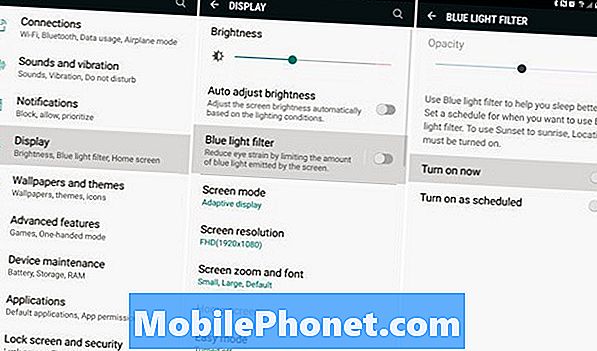
มุ่งหน้าไปที่การตั้งค่า> เสียงและการสั่นสะเทือน> และเลื่อนลงไปที่“ ห้ามรบกวน” และเปิดเครื่องพร้อมกำหนดเวลา เจ้าของยังสามารถปรับแต่งมันได้เพื่อให้สัญญาณเตือนยังคงผ่านหรือโทรซ้ำในกรณีฉุกเฉิน แม้จะมีข้อยกเว้นเช่นเพื่อนหรือสมาชิกในครอบครัวที่เฉพาะเจาะจงยังคงสามารถโทรหรือส่งข้อความถึงคุณในขณะที่ทุกอย่างอื่นได้รับการเงียบจนถึงเช้า เราขอแนะนำให้ใช้สิ่งนี้
จากนั้นใช้ฟิลเตอร์ Blue light ที่ทำงานเหมือน Night Shift บน iPhone ไปที่การตั้งค่า> จอแสดงผล> ตัวกรองแสงสีฟ้า และปรับแต่งสิ่งนี้ด้วย ฉันได้ตั้งเวลาไว้ในเวลากลางคืนและปิดในตอนเช้า
สิ่งนี้ทำอะไร มันกำจัดแสงสีน้ำเงินจากหน้าจอ ซึ่งจะช่วยป้องกันอาการปวดตาและรายงานว่าช่วยให้สมองสงบในเวลากลางคืนเพื่อให้คุณหลับได้ง่ายขึ้นและเร็วขึ้น แสงสีฟ้าเป็นตัวกระตุ้นเพิ่มเมลาโทนินและทำให้คุณตื่น
ใช้โฟลเดอร์ความปลอดภัย Galaxy Note 9
ซัมซุงนำเสนอสิ่งที่เรียกว่า Secure Folder และมันน่าประทับใจจริงๆ นี่คือความปลอดภัยระดับองค์กรสำหรับทุกสิ่งในโทรศัพท์ของคุณ ติดตั้ง Gmail หรือ Facebook ตัวที่สองเพื่อใช้งานและล็อคอย่างปลอดภัยในโฟลเดอร์ที่ปลอดภัย ถ่ายภาพและซ่อนไว้ที่นี่หรือวางเอกสารสำคัญเช่นภาษีของคุณไว้ด้านหลังล็อคและคีย์
Secure Folder สร้างขึ้นใน Galaxy Note 9 คุณต้องใช้ลายนิ้วมือไอริสหรือรหัสผ่านเพื่อเข้าถึงโฟลเดอร์นี้และทำการตั้งค่าทั้งหมด
ไปที่การตั้งค่าและค้นหา Secure Folder หากคุณยังไม่ได้ทำการลงชื่อเข้าใช้บัญชี Samsung ของคุณ คุณสามารถเปลี่ยนชื่อและไอคอนของ Secure Folder ได้ด้วยวิธีนี้จะไม่ดูเหมือนสถานที่ที่คุณพยายามซ่อนเนื้อหา
ตั้งค่า Find My Mobile (ค้นหา Galaxy Note ที่หายไป 9)
คุณมีสองวิธีง่ายๆในการค้นหา Galaxy Note ที่สูญหายหรือถูกขโมย 9. หนึ่งในนั้นคือ Find My Device ของ Google และอีกวิธีหนึ่งก็เหมือนกับ Find My iPhone เท่านั้นที่ Samsung ทำขึ้นมา ตั้งค่าตอนนี้ก่อนที่คุณจะทำโทรศัพท์หาย
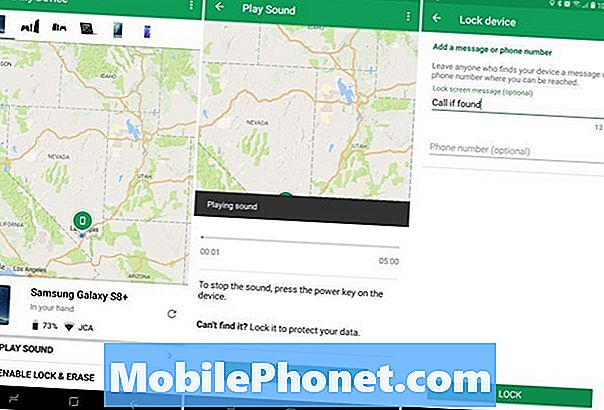
หากคุณทำ Galaxy Note 9 หายไปหรือถูกขโมยคุณสามารถใช้บริการนี้เพื่อติดตามมันทำให้เล่นเสียงดังถ้ามันหายไปที่บ้านหรือลบทุกอย่างในกรณีที่ถูกขโมย
ไปที่การตั้งค่าและค้นหา Find My Mobile เข้าสู่ระบบบัญชี Samsung ของคุณหรือสร้างบัญชีแล้วเปิดใช้งาน ภาพหน้าจอของเราด้านบนเป็นบริการของ Google แต่ภาพทั้งสองทำงานเหมือนกัน ตรวจสอบให้แน่ใจว่าคุณอนุญาตให้มีการแจ้งเตือนให้ใช้ตำแหน่งของโทรศัพท์และใช้บริการตำแหน่งของ Google เพื่อให้คุณสามารถติดตามโทรศัพท์ที่หายไปได้อย่างง่ายดาย เชื่อฉันสิคุณจะต้องการวิธีกู้คืน Galaxy Note 9 ของคุณโดยเฉพาะอย่างยิ่งหลังจากที่คุณวางเงิน $ 1,000 เพื่อรับ
ผู้ช่วย Bixby ของอาจารย์ Samsung
Galaxy Note 9 รวมถึงผู้ช่วย Bixby เสมือนของ Samsung นี่คือ Siri, Alexa หรือผู้ช่วยของ Google ที่แตกต่างกันเท่านั้น Samsung อ้างว่า Bixby เรียนรู้จากเราเมื่อเราใช้งานและนักพัฒนาสามารถใช้และใช้ประโยชน์จาก Bixby ได้เช่นกัน เป็นผลให้เราสามารถเห็นคุณสมบัติ Bixby เรียบร้อยในภายหลังตามถนน
นี่คือคำสั่ง 175 Bixby Voice ที่คุณสามารถใช้เพื่อควบคุม Galaxy Note 9 ด้วยเสียงของคุณ มันทำอะไรได้มากกว่า Google Assistant ถ้าคุณถามถูกต้องลองเลยวันนี้
หากคุณเกลียดการกดปุ่ม Bixby โดยไม่ตั้งใจทุกวันวิดีโอด้านบนของเราจะอธิบายวิธีปิดและกำจัด Bixby ใน Galaxy Note 9 คุณยินดีต้อนรับ!
จับภาพหน้าจอบน Galaxy Note 9
การจับภาพทุกอย่างที่อยู่ในจอแสดงผล Note 9 นั้นง่ายดายเพียงแค่จับภาพหน้าจอ ผู้คนทำสิ่งนี้เพื่อแบ่งปันสิ่งต่างๆบนไซต์โซเชียลหรือบันทึกข้อมูล เพียงกดพลังงานและระดับเสียงลงพร้อมกันกดค้างไว้จนกว่าคุณจะเห็นหรือได้ยินภาพหน้าจอและปล่อย มันง่ายมาก หรือใช้หนึ่งในสามวิธีต่อไปนี้ในลิงค์ของเราด้านล่าง
อ่าน: วิธีถ่ายภาพหน้าจอบน Galaxy Note 9
คุณสามารถบันทึกบทสนทนาทั้งข้อความเว็บเพจหรืออีเมลโดยใช้คุณสมบัติสกรีนช็อตเลื่อนได้เช่นกัน
สร้าง GIF ด้วย Galaxy Note 9
ภาพหน้าจอเป็นสิ่งที่ดี แต่การสร้าง GIF นั้นดียิ่งขึ้น การใช้ S-Pen คุณสามารถจับภาพบางส่วนของวิดีโอที่เล่นในหมายเหตุ 9 แก้ไขคลิปนั้นและบันทึกหรือแชร์เป็น GIF หรือคุณสามารถบันทึกวิดีโอด้วยตัวเองแล้วแปลงเป็น GIF

เริ่มวิดีโอโดยใช้เครื่องเล่นวิดีโอ Samsung และคลิกที่ไอคอนวงกลมสีแดงด้านบน หรือดึง S-Pen ออกแล้วแตะที่“ เลือกอัจฉริยะ” ใช้ S-Pen และลากสี่เหลี่ยมขนาดของพื้นที่ที่คุณต้องการบันทึกและทำตามคำแนะนำบนหน้าจอ ตอนนี้บันทึกครอบตัดแก้ไขและแบ่งปัน GIF กับเพื่อนและครอบครัว
หรือแตะแก้ไขในวิดีโอของคุณและกดปุ่ม GIF เดี๋ยวก่อนมันคือ GIF หรือ JIF
รับแอปลิ้นชักของคุณปุ่มย้อนกลับ
ฉันเกลียดการเปลี่ยนแปลง ดังนั้นไม่เพียง แต่ฉันจะติดตั้งตัวเรียกใช้งาน Google Now และชุดรูปแบบเพื่อแทนที่ปุ่มบนหน้าจอของ Samsung แต่ฉันต้องแน่ใจว่าได้รับปุ่มลิ้นชักแอปของฉันกลับมาแล้ว แทนที่จะปัดขึ้นเพื่อเข้าถึงแอปทั้งหมดของคุณทำตามขั้นตอนเหล่านี้เพื่อรับปุ่ม“ ถาดแอป” สีขาวเล็ก ๆ กลับมา เราจะอธิบายธีมและปุ่มหุ้นของ Android ในภายหลังในคู่มือนี้.

กดแบบยาว พื้นที่ว่างบนหน้าจอเช่นเมื่อคุณเปลี่ยนพื้นหลัง จากนั้นคุณจะเห็นเมนูแก้ไขเค้าโครงหน้าจอหลัก แตะที่ปุ่มตั้งค่ารูปเฟือง. ตอนนี้กดตัวเลือกในการตั้งค่าที่มีข้อความปุ่มแอพและเลือกแสดงปุ่มแอป. กดกลับหรือกลับบ้านแล้วคุณจะเห็นปุ่มสีขาวที่คุ้นเคยเพื่อเปิดถาดแอปพลิเคชันของคุณ
ทำความสะอาดถาดแอพ
สิ่งที่น่าผิดหวังอย่างหนึ่งของ Galaxy Note 9 (และโทรศัพท์ซัมซุงทุกรุ่น) คือแอพที่ไม่ได้มีการสั่งซื้อในถาดแอพ โดยเฉพาะอย่างยิ่งเมื่อคุณดาวน์โหลดพวงจาก Google Play แอพที่ดาวน์โหลดแต่ละอันจะไปยังจุดสิ้นสุดของรายการโดยไม่คำนึงถึงลำดับที่เฉพาะเจาะจง โชคดีที่มีวิธีจัดเรียงใหม่ทั้งหมดอย่างรวดเร็วตามลำดับตัวอักษร ทำความสะอาดถาดแอปพลิเคชันโดยทั่วไป
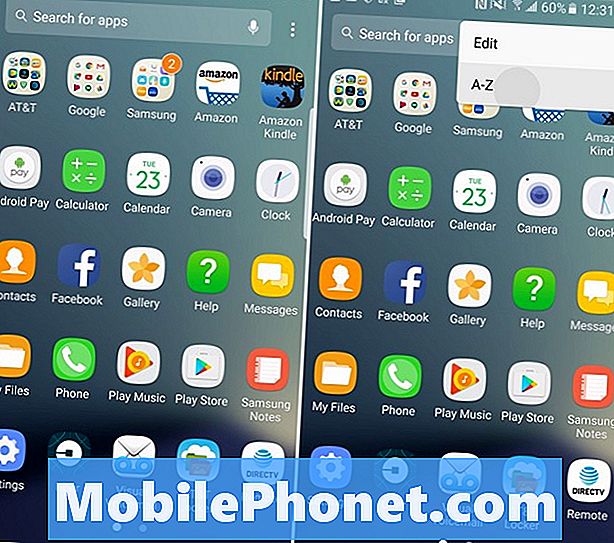
ปัดขึ้นจากด้านล่างของหน้าจอหรือเปิดถาดแอพแล้วแตะปุ่มการตั้งค่า 3 จุดที่ด้านบนและเลือก“ A-Z” จากนั้นแตะบันทึก ตอนนี้แอพทั้งหมดของคุณจะปรากฏขึ้นตามตัวอักษรและหาง่ายกว่า ในครั้งถัดไปที่คุณติดตั้งแอปคุณจะต้องทำสิ่งนี้อีกครั้งเนื่องจากจะเปลี่ยนกลับเป็นรูปแบบรายการ
ปิดใช้งานแอป Bloatware
เมื่อพูดถึงแอพคุณสังเกตเห็นว่ามีแอพ Bloatware ของผู้ให้บริการมากมายใน Galaxy Note 9 ของคุณหรือไม่ "bloatware" ที่คุณสงสัยคืออะไร แอปเหล่านี้เป็นแอปนับสิบที่ติดตั้งไว้ล่วงหน้าในโทรศัพท์ของคุณซึ่งคุณไม่เคยใช้และเสียพื้นที่อันมีค่า AT&T เพิ่มมากที่สุดตามด้วย Verizon ผู้ให้บริการเพิ่มแอพเหล่านี้เป็นข้อตกลงความร่วมมือเพื่อสร้างรายได้

ไปที่การตั้งค่า> แอพ> และเพียงแค่เริ่มเลื่อนรายการลงและปิดการใช้งานอะไรก็ได้จาก AT&T, T-Mobile, Verizon หรือ Sprint ตามที่คุณเห็นด้านบนฉันได้เลือกการป้องกันการบล็อกการป้องกันการโทรของ AT&T (แอพที่ฉันไม่ต้องการจ่ายรายเดือนเพื่อการใช้งาน) จากนั้นเพียงกดปิดการใช้งาน. คุณไม่สามารถถอนการติดตั้ง แต่คุณสามารถปิดใช้งานแอปเหล่านี้ได้ วิธีการที่พวกเขาจะออกจากสายตาออกจากใจ นี่คือคำแนะนำทีละขั้นตอน
ฉันปิดการใช้งานทุกอย่างจาก Amazon, AT&T, AT&T Data Usage Manager, Lookout Mobile Security และอีกสองสามคน เช่นเดียวกันสำหรับแอพ Verizon, T-Mobile และ Sprint NASCAR แค่ระวังที่นี่และลบสิ่งที่คุณเข้าใจ หากคุณปิดใช้งานมากเกินไปคุณอาจทำอันตรายต่ออุปกรณ์หรือประสิทธิภาพการทำงานของอุปกรณ์
เปิดตัวเปิดเกม Galaxy Note 9
Samsung มีแอพ Game Launcher ที่มีประโยชน์ซึ่งให้คุณเก็บเกมทั้งหมดไว้ในที่เดียว นอกจากนี้คุณสามารถป้องกันการหยุดชะงักหรือการเตือนในขณะที่คุณกำลังเล่นเกมบันทึกการเล่นเกมและอื่น ๆ ด้วยแอปนี้ นอกจากนี้คุณยังสามารถเลือกที่จะปิดเสียงของเกมหรือทำให้โทรศัพท์อยู่ในโหมดประสิทธิภาพสูงเพื่อให้ได้กราฟิกที่ดีขึ้นโดยสิ้นเปลืองพลังงานแบตเตอรี่
ไปที่ การตั้งค่า และค้นหา ตัวเปิดเกม. เปิดใช้งานจากนั้นคุณจะเห็นโฟลเดอร์ใหม่บนหน้าจอหลักของคุณ สิ่งนี้ควรมีเกมของคุณอยู่ในนั้นและตัวเลือกและการควบคุมที่ประณีตมากมาย ดาวน์โหลด Fortnite รับ 15,000 V-Bucks ฟรีแล้วสนุกไปกับมัน
กำหนดค่า Note 9 ของคุณเองด้วยธีม
ผู้ที่ต้องการปรับแต่งรูปลักษณ์ของ Galaxy Note 9 (เช่นเดียวกับของฉันในรูปถ่ายหรือวิดีโอ) จะต้องการลองใช้ Theme Store มันมาในโทรศัพท์ Samsung ทุกรุ่นที่ผ่านมาและมันมีพลังอย่างมาก
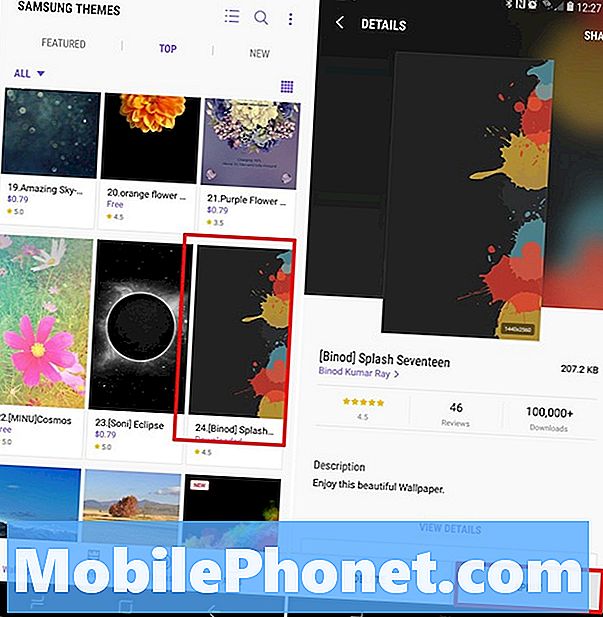
ไปที่การตั้งค่าและไปที่หรือค้นหา วอลเปเปอร์และธีม. ดาวน์โหลดแอพ Theme ถ้ายังไม่มีอยู่จากนั้นเรียกดูธีมและวอลล์เปเปอร์หลายร้อยรายการ หลายคนฟรี แต่มีคนอื่นที่คุณจะต้องจ่ายถ้าคุณต้องการ ดาวน์โหลดชุดรูปแบบใด ๆ จากนั้นกดใช้ ฉันกำลังใช้ Material Blue โดย Cameron Bunchซึ่งทำให้ Android 9 มีรูปลักษณ์และความรู้สึกเหมือน Android
เป็นเจ้าของกล้อง Galaxy Note 9
หากคุณต้องการเพลิดเพลินกับโทรศัพท์นี้อย่างเต็มที่คุณจะต้องควบคุมกล้องให้ดีที่สุด เริ่มต้นด้วยวิธีใช้กล้อง Galaxy Note 9 อย่างมืออาชีพ นี้ครอบคลุม;
- โหมดกล้องและตัวเลือก
- ตัวเลือกขั้นสูงการควบคุมด้วยเสียงและระบบป้องกันภาพสั่นไหว
- ตัวเลือกการจับเวลา & ท่าทางเซลฟี
- ภาพเคลื่อนไหววิดีโอช้า -Mo
- วิธีบันทึกรูปภาพไปยังการ์ด SD ของคุณ
- ใช้กล้อง / โปรแกรมแก้ไขภาพและอื่น ๆ
การใช้เวลาสักครู่เพื่อทำความคุ้นเคยกับกล้องจะทำให้รูปภาพของคุณดูดีขึ้นดูดีขึ้นและได้รับไลค์บนโซเชียลมีเดียมากขึ้น เสี่ยงโชคกับแอพแก้ไขภาพที่ดีที่สุดเหล่านี้ด้วย
จากนั้นอย่าลืมลองใช้คุณสมบัติซูมออปติคอล 2x ทางด้านขวาตรงกลางของมุมมองกล้อง วิธีนี้ใช้เลนส์กล้องตัวที่สองเพื่อถ่ายภาพที่ใกล้ที่สุด ซัมซุงยังปรับปรุงคุณสมบัติโฟกัสแบบเลือกซึ่งคุณสามารถเปลี่ยนจุดโฟกัสก่อนและหลังการถ่ายภาพ
เปิดใช้กล้องอย่างรวดเร็ว
ไม่พลาดโอกาสในการถ่ายภาพที่สมบูรณ์แบบด้วยการเปิดตัวกล้อง Galaxy Note 9 อย่างรวดเร็วและรวดเร็ว แทนที่จะค้นหาแอพเพียงแค่ แตะสองครั้งอย่างรวดเร็วปุ่มเพาเวอร์ - แม้ในขณะที่หน้าจอปิดอยู่ คุณจะเห็นพรอมต์เมื่อคุณทำมันเป็นครั้งแรกและกล้องจะพร้อมถ่ายรูปทันที
ไปที่การตั้งค่าและค้นหากล้องเปิดใช้ด่วน เปิดแถบเลื่อนเพื่อเปิดใช้งานคุณสมบัตินี้ ตอนนี้คุณสามารถกดปุ่มเปิดปิดสองครั้งอย่างรวดเร็วเพื่อเปิดกล้อง มันจะยิงขึ้นในเวลาน้อยกว่าหนึ่งวินาที
วิธีการเปลี่ยนคีย์บอร์ด Galaxy Note 9
หนึ่งในแอพที่เป็นที่นิยมที่สุดสำหรับ Android คือคีย์บอร์ด จาก SwiftKey, GBoard ของ Google, Swype และอื่น ๆ อนุญาตให้ผู้ใช้พิมพ์เร็วเพิ่มการกำหนดเองและควบคุมได้มากขึ้น แป้นพิมพ์ของ Samsung นั้นดี แต่นี่คือวิธีการเปลี่ยน
มุ่งหน้าไปที่ Google Play Store ค้นหาแป้นพิมพ์ที่คุณเลือก (Gboard) และติดตั้ง เมื่อเปิดเสร็จแล้วให้ทำตามคำแนะนำและจะตั้งค่า Note 9 ให้ใช้งานตามค่าเริ่มต้น แอปอื่น ๆ ทำสิ่งเดียวกันดังนั้นเราไม่จำเป็นต้องคลำหาในเมนูการตั้งค่า ตอนนี้สนุกกับประสบการณ์คีย์บอร์ดที่ดีขึ้น
เปลี่ยน & ดาวน์โหลดฟอนต์ใหม่ใน Galaxy Note 9
อีกสิ่งหนึ่งที่เราสามารถเปลี่ยนและปรับแต่งได้คือแบบอักษร Samsung มีตัวเลือกแบบอักษรแตกต่างกันเล็กน้อย แต่คุณสามารถดาวน์โหลดเพิ่มเติมได้หากต้องการ วิดีโอด้านล่างนี้เป็นคำแนะนำแบบย่อเกี่ยวกับวิธีเปลี่ยนแบบอักษรบน Galaxy S8 ขั้นตอนเดียวกันนี้ใช้กับ Galaxy Note 9
หากคุณไม่มีเวลาทำวิดีโอให้ไปที่การตั้งค่า> จอแสดงผล> การซูมหน้าจอและแบบอักษรและแตะที่รูปแบบตัวอักษร. ตอนนี้คุณสามารถเลือกสิ่งที่คุณต้องการหรือแตะ + เพื่อดาวน์โหลดแบบอักษรเพิ่มเติม ลองเลยวันนี้
ลองใช้โหมดง่าย (สำหรับผู้ปกครอง / ปู่ย่าตายาย)
ผู้คนจำนวนมากเลือกบรรทัด Note สำหรับหน้าจอขนาดใหญ่ หากคุณเป็นหนึ่งในนั้นและซอฟต์แวร์สับสนเกินไปหรือคุณเพียงต้องการเห็นสิ่งต่าง ๆ ได้ง่ายขึ้นด้วยตัวอักษรขนาดใหญ่ขึ้นให้ลองใช้โหมดง่าย สิ่งนี้จะทำให้ซอฟต์แวร์ง่ายขึ้นและเพิ่มขนาดของทุกสิ่งสำหรับผู้ที่มีสายตาไม่ดี เหมาะสำหรับปู่ย่าตายายหรือผู้ที่เพิ่งเริ่มใช้สมาร์ทโฟน
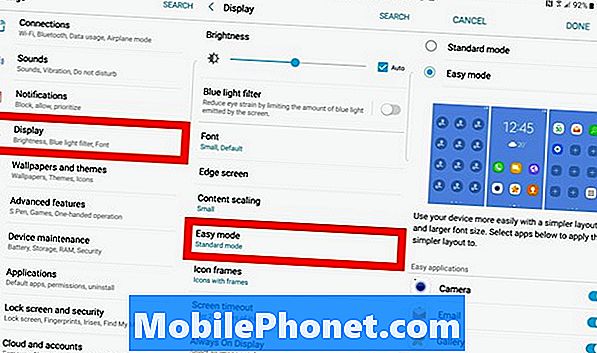
เพียงแค่มุ่งไปที่การตั้งค่า> จอแสดงผล> โหมดง่าย และเปิดมัน คุณจะสังเกตเห็นการเปลี่ยนแปลงทุกอย่างและยิ่งใหญ่ขึ้นแม้ไอคอนจะใหญ่ ทุกสิ่งที่สำคัญนั้นง่ายต่อการค้นหาและใช้งานรวมถึงไอคอนขนาดใหญ่สำหรับผู้ติดต่อที่คุณชื่นชอบ โดยทั่วไปจะทำให้ทุกอย่างง่ายขึ้นสำหรับผู้ที่ต้องการประสบการณ์ที่ง่ายขึ้น
ใช้ Galaxy Note 9 ด้วยมือเดียว
โทรศัพท์นี้มีหน้าจอขนาดใหญ่ 6.4 นิ้วขอบกำลังสองและโทรศัพท์ยาวและผอม ด้วยเหตุนี้มันจึงยากที่จะใช้ด้วยมือเดียวสำหรับเกือบทุกคน หากคุณกำลังลำบากให้ลองใช้โหมดมือเดียวของ Samsung สิ่งนี้ทำให้ทุกอย่างอยู่ใกล้แค่เอื้อม, ลดขนาดหน้าต่างให้เล็กที่สุด, และอาจเป็นสิ่งที่คุณหวังจะได้เจอ
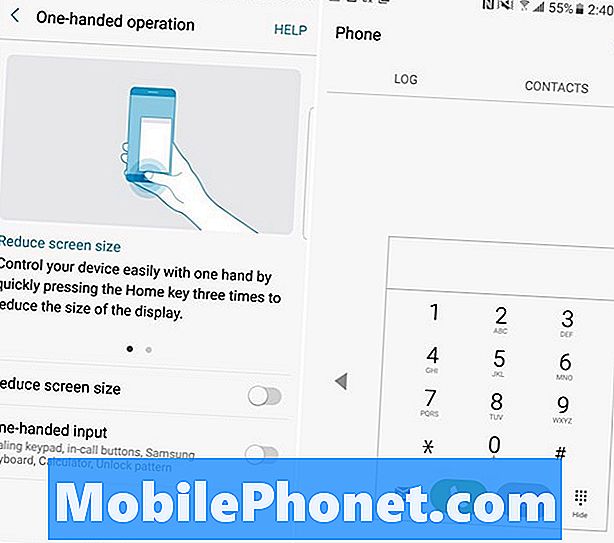
อย่างที่คุณเห็นแม้กระทั่งแป้นพิมพ์ไปด้านหนึ่งเพื่อความสะดวกในการใช้งาน มุ่งหน้าไปที่การตั้งค่า> คุณสมบัติขั้นสูง> และเปิดโหมดมือเดียว. จากที่นี่มีสองวิธีในการสลับเปิดหรือปิด: ปัดขึ้นตามแนวทแยงมุมจากมุมเพื่อย่อขนาดเนื้อหาหน้าจอหรือแตะปุ่มโฮม 3 ครั้งเพื่อลดขนาดหน้าจออย่างรวดเร็ว
ควบคุมโทรศัพท์ของคุณด้วย S-Pen (รีโมท)
อีกสิ่งที่ยอดเยี่ยมที่คุณสามารถทำได้กับ Galaxy Note 9 คือการควบคุมสิ่งต่างๆเช่นวิดีโอด้วย S-Pen ใช่สไตลัสทำหน้าที่เป็นรีโมทควบคุมสำหรับแง่มุมต่าง ๆ ของโทรศัพท์ คุณสามารถปลดล็อคได้ด้วย S-Pen เพียงไปที่การตั้งค่า S-Pen แล้วดูตัวเลือกทั้งหมดของคุณ

โดยเฉพาะอย่างยิ่งไปที่การตั้งค่า> ขั้นสูง> คุณลักษณะ> S-Pen และก้าวไปข้างหน้า
ย้ายแอพไปยังการ์ด MicroSD
ด้วยขนาด 128GB ในตัวคุณอาจไม่ต้องกังวลเรื่องพื้นที่ว่างเหลืออยู่ อย่างไรก็ตามมีโอกาสที่ผู้คนจะโหลดโทรศัพท์เหล่านี้ด้วยแอพเกมเพลงภาพยนตร์คลิปสโลโมและวิดีโอ 4K ถ้าเป็นเช่นนั้นคุณสามารถถ่ายโอนแอพและเกมใหญ่ ๆ ไปยังการ์ด SD ได้อย่างง่ายดาย แม้แต่กล้องก็จะใช้ภาพถ่ายเริ่มต้นไปยังการ์ด SD เมื่อคุณติดตั้ง นี่คือคำแนะนำโดยละเอียดสำหรับการถ่ายโอนเนื้อหาไปยังการ์ด microSD

เปิดการตั้งค่า> แอปพลิเคชัน> และกดไอคอนดรอปดาวน์ใกล้กับด้านบนซ้ายแล้วเลือกแอพทั้งหมด. ตอนนี้ค้นหาแอพที่คุณดาวน์โหลดและคลิก จากนั้นทำตามขั้นตอนในคู่มือหรือภาพหน้าจอของเราด้านบนเพื่อถ่ายโอนไปยังการ์ด microSD ของคุณ คุณไม่สามารถถ่ายโอนแอปที่ติดตั้งไว้ล่วงหน้าและเฉพาะสิ่งที่คุณดาวน์โหลดเท่านั้นโปรดจำไว้ว่า
เปิดและใช้สองแอพพร้อมกัน (แอปคู่)
ความสามารถในการใช้สองแอพพร้อมกันนั้นไม่มีอะไรใหม่สำหรับสมาร์ทโฟน Samsung อย่างไรก็ตาม Note 8 มีคุณสมบัติใหม่ที่เรียกว่า App Pair ซึ่งคุณสามารถเปิดสองแอพพร้อมกันได้ในเวลาเดียวกัน จับคู่แอพเข้าด้วยกันแล้วแตะหนึ่งครั้งเพื่อมัลติทาสก์อย่างมืออาชีพ

เปิดแผงแอพ Edge (หากคุณไม่ได้ปิดใช้งาน) และมองหา App Pair ตอนนี้เพียงจับคู่แอพที่คุณชอบด้วยกันแล้วใช้ตามที่เห็นสมควร วิธีนี้คุณสามารถเปิดหลายหน้าต่างและเรียกใช้สองแอพพร้อมกันได้อย่างง่ายดาย
ปิดแอพบน Galaxy Note 9
แม้ว่านี่จะไม่ใช่กลอุบายใหญ่ แต่เป็นคุณลักษณะที่มีประโยชน์ที่หลายคนไม่รู้จัก คุณควรปิดแอปใน Galaxy Note 9 เมื่อไม่ต้องการใช้อีกต่อไป วิธีนี้ช่วยประหยัดแบตเตอรี่และทำให้มันใช้งานได้รวดเร็ว นี่เป็นวิดีโอเก่า แต่ใช้ขั้นตอนเดียวกันกับหมายเหตุ 9
เมื่อคุณใช้แอปเสร็จสิ้นให้กดปุ่มแอปล่าสุดแล้วกวาดนิ้วออกเพื่อปิด หรือปิดตอนกลางคืนหรือเมื่อต้องเดินทางไปทำงานเพื่อเพิ่มอายุการใช้งานแบตเตอรี่
ใช้ Galaxy Note 9 เป็น Mobile Hotspot (WiFi)
คุณลักษณะฮอตสปอต Galaxy Note 9 ช่วยให้คุณแบ่งปันการเชื่อมต่ออินเทอร์เน็ตกับแล็ปท็อปหรือแท็บเล็ต โดยทั่วไปอุปกรณ์อื่น ๆ จะเชื่อมต่อกับ Note 9 เช่นเดียวกับที่คุณลงชื่อเข้าใช้ Starbucks หรือ Airport Wifi แผนสมาร์ทโฟนส่วนใหญ่รองรับสิ่งนี้และหากคุณมีแผนไม่ จำกัด คุณจะไม่หมดข้อมูล นี่คือวิธีการใช้ฟังก์ชั่นฮอตสปอต
ไปที่การตั้งค่า> การเชื่อมต่อ> Mobile Hotspot and Tethering> Mobile Hotspot. ที่นี่คุณสามารถตั้งชื่อฮอตสปอตและสร้างรหัสผ่านได้ เมื่อดำเนินการเสร็จแล้วให้ทดสอบบนคอมพิวเตอร์หรือแท็บเล็ตก่อนเดินทางและต้องการใช้ มีแม้กระทั่งตัวเลือก USB Tether เพื่อใช้สายเคเบิล USB Type-C เพื่อแบ่งปันการเชื่อมต่ออินเทอร์เน็ตของคุณในวิธีที่ปลอดภัยยิ่งขึ้น
ส่งข้อความสด (เคลื่อนไหว)
ฟีเจอร์สนุก ๆ จาก Galaxy Note 8 ที่คุณสามารถเพลิดเพลินได้ใน Note 9 คือ Live Messages ในขณะที่มีสิ่งต่าง ๆ มากมายที่ Galaxy Note 9 สามารถทำได้ แต่นี่เป็นหนึ่งในรายการโปรดของเรา
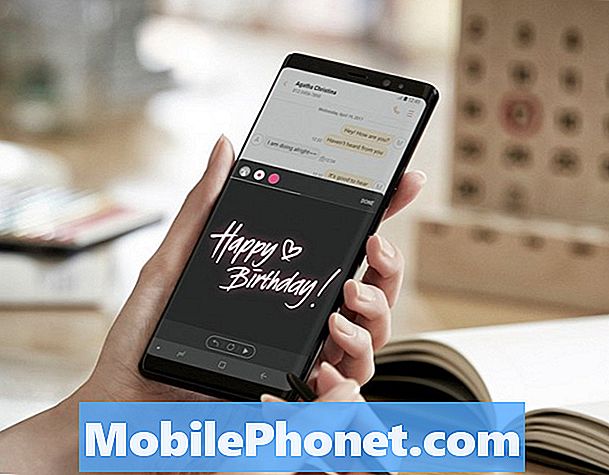
ดึง S-Pen ออกแล้วแตะที่ตัวเลือกข้อความสด ในขณะที่คุณเขียนตัวอักษรประกายและเปล่งประกายบนหน้าจอ จากนั้นคุณสามารถส่งข้อความนั้นเป็น GIF แบบเคลื่อนไหวที่เล่นข้อความบนอีกด้านหนึ่งสำหรับผู้ที่ได้รับ สมบูรณ์แบบสำหรับการพูดสุขสันต์วันเกิดหรือสิ่งของในธรรมชาติ
เร่งความเร็ว Galaxy Note 9 ใน 3 ขั้นตอนง่ายๆ
ต้องการให้ Galaxy Note 9 ทำงานได้เร็วขึ้น อันต่อไปนี้เป็นเคล็ดลับสำหรับ Android เก่า ๆ แต่ใช้งานได้ดีกับ Galaxy Note 9 อย่างน่าอัศจรรย์เราสามารถเปลี่ยนการตั้งค่าเล็กน้อยสามอย่างในเมนูนักพัฒนาที่ซ่อนอยู่และปรับปรุงประสิทธิภาพ
คู่มือวิดีโอของเราด้านบนอยู่ใน Galaxy S8 แต่ขั้นตอนเดียวกันนั้นใช้กับ Galaxy Note 9 ทำตามคำแนะนำ เปิดใช้งานเมนูผู้พัฒนาที่ซ่อนอยู่ค้นหาการตั้งค่าทั้งสามที่แสดงด้านบนและเปลี่ยนเป็น 0.5x และเพลิดเพลินไปกับผลประโยชน์ คุณจะสังเกตเห็นว่าโทรศัพท์เร็วขึ้นและตอบสนองได้ดีขึ้น ฉันทำสิ่งนี้บนอุปกรณ์ Android ทุกตัวที่ฉันเป็นเจ้าของโดยเฉพาะอย่างยิ่ง Samsung
รับอายุการใช้งานแบตเตอรี่ที่ดีขึ้นของ Galaxy Note 9
Galaxy Note 9 มีอายุการใช้งานแบตเตอรี่ที่ยอดเยี่ยมด้วยแบตเตอรี่ขนาดใหญ่ 4,000 mAh อันที่ไม่อธิบาย อย่างไรก็ตามสามารถทำได้ดีกว่าเสมอและนี่คือเคล็ดลับในการบีบน้ำผลไม้ให้น้อยลง คุณสามารถใช้คู่มือนี้เพื่อแก้ไขอายุการใช้งานแบตเตอรี่ของ Galaxy Note 9 ที่ไม่ดีเพื่อให้โทรศัพท์ของคุณใช้งานได้นานขึ้น มันครอบคลุม:
- แอพที่ใช้แบตเตอรี่หมด (หรือมากเกินไป)
- ความสว่างหน้าจอและเวลาพักเครื่อง
- ทำไมคุณต้องรีบูต Galaxy Note 9
- ปิดคุณสมบัติที่คุณไม่ต้องการ
- ศักยภาพหมายเหตุ 9 ปัญหา
- เคล็ดลับและเทคนิคที่เป็นประโยชน์อื่น ๆ
ในเวลาน้อยกว่า 10 นาทีคุณสามารถแก้ไขปัญหาแบตเตอรี่ Galaxy Note 9 ได้ด้วยตัวเองโดยไม่ต้องเดินทางไปที่ผู้ให้บริการหรือโทรไปที่ Samsung
ตารางหน้าจอหลัก (นับไอคอน)
อุปกรณ์ Note ของ Samsung มีหน้าจอขนาดใหญ่และนั่นหมายความว่ามีพื้นที่เพิ่มเติมสำหรับแอพเพิ่มเติมบนหน้าจอหลักของคุณ โทรศัพท์ Note ที่เก่ากว่ามี 5 แอพ แต่ Note 9 กลับไปที่ไอคอนแอพ 4 ตัว เค้าโครงกริดไอคอนไอคอนหน้าจอหลักสามารถปรับแต่งได้ดังนั้นคุณจึงมีแอปเพิ่มเติมบนหน้าจอของคุณในครั้งเดียว
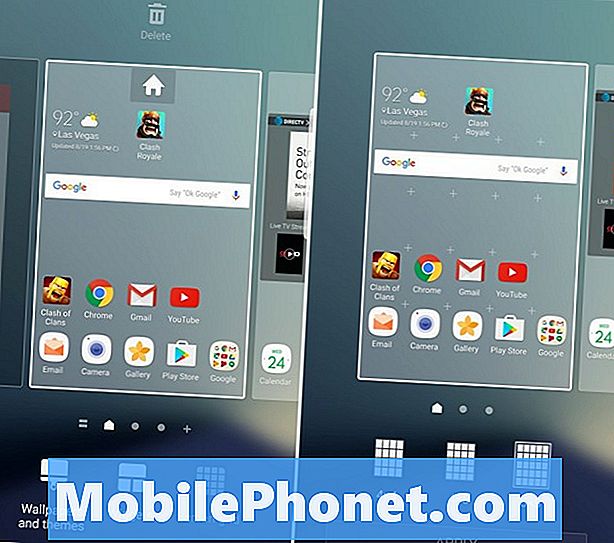
กดที่ใดก็ได้บนหน้าจอที่ไม่มีไอคอนแอพ จอแสดงผลจะย่อลงในโหมดแก้ไขซึ่งคุณสามารถเพิ่มวอลเปเปอร์หรือลองธีมได้ คลิกที่การตั้งค่าหน้าจอหลักจากนั้นเลือก "กริดหน้าจอหลัก" หรือ "กริดหน้าจอแอพ" เพื่อเปลี่ยนจำนวนแอพในแต่ละแถว สิ่งนี้ใช้ได้กับหน้าจอหลักและถาดแอปพลิเคชันของคุณ
พิมพ์จาก Galaxy Note 9
หากคุณมีเครื่องพิมพ์ไร้สายคุณสามารถพิมพ์สิ่งต่าง ๆ ได้โดยตรงจากหมายเหตุ 9 คุณจะต้องมีปลั๊กอินเพื่อให้ทำงานได้ แต่มันง่ายมากและใช้เวลาเพียงไม่กี่นาทีในการตั้งค่า
เปิดการตั้งค่า> การเชื่อมต่อ> การตั้งค่าการเชื่อมต่อเพิ่มเติม> การพิมพ์> ดาวน์โหลดปลั๊กอิน > ดาวน์โหลด Google Cloud Print> ทำตามคำแนะนำบนหน้าจอเพื่อตั้งค่าและดำเนินการเสร็จสิ้น ตอนนี้พิมพ์จาก Note 9 ของคุณ
รีเซ็ตกาแล็กซี่โน้ตแช่แข็ง 9
ตอนนี้เราได้ผ่านเคล็ดลับและเทคนิคที่มีประโยชน์มากมายแล้วสองสิ่งต่อไปนี้ช่วยคุณประหยัดเมื่อคุณประสบปัญหาใน Galaxy Note 9 หากโทรศัพท์ของคุณหยุดนิ่งหรือไม่ตอบสนองต่อไปนี้เป็นวิธีการรีเซ็ตอย่างรวดเร็ว
หากต้องการรีบูตกาแล็กซี่ Note 9 ที่ถูกตรึงให้กดปุ่มเปิดปิดและระดับเสียงค้างไว้ประมาณ 7-10 วินาที โทรศัพท์จะปิดตัวเองรีบูทและกลับมาใช้งานใหม่ภายใน 2 นาที วิธีนี้จะช่วยแก้ไขปัญหาเล็ก ๆ น้อย ๆ ที่คุณอาจเผชิญและเป็นวิธีที่ยอดเยี่ยมในการแก้ไขโทรศัพท์ที่ถูกตรึง
ในความเป็นจริงไปที่ การตั้งค่า> การบำรุงรักษาอุปกรณ์ และแตะ 3 จุดที่มุมขวาบน เลือก “รีสตาร์ทอัตโนมัติ” และ Galaxy Note 9 ของคุณจะรีบูตสัปดาห์ละครั้งในเวลากลางคืนขณะที่คุณหลับและโทรศัพท์กำลังชาร์จ คุณสามารถเลือกวันและเวลาได้เช่นกัน นี่เป็นวิธีที่ยอดเยี่ยมในการเพิ่มประสิทธิภาพและอายุการใช้งานแบตเตอรี่เนื่องจากโทรศัพท์ของคุณต้องการการรีเฟรชเป็นครั้งคราว เช่นเดียวกับการรีบูตเครื่องพีซีในยุค 90
โรงงานรีเซ็ต Galaxy Note 9
สุดท้าย แต่ไม่ท้ายสุดคือการรีเซ็ตข้อมูลเป็นค่าเริ่มต้นจากโรงงาน นี่เป็นวิธีที่ยอดเยี่ยมสำหรับการแก้ไขปัญหาที่สำคัญเริ่มต้นใหม่หลังจากการอัพเดตซอฟต์แวร์หรือก่อนที่คุณจะขายโทรศัพท์ การรีเซ็ตเป็นค่าเริ่มต้นจากโรงงานจะลบทุกอย่างดังนั้นให้สำรองข้อมูล Note 9 ของคุณก่อนดำเนินการต่อ

เพียงไปที่การตั้งค่า> คลาวด์และบัญชี> สำรองและรีเซ็ต> รีเซ็ตข้อมูลเป็นค่าเริ่มต้น. เลือกตัวเลือกสุดท้ายเพื่อทำการรีเซ็ตข้อมูลเป็นค่าเริ่มต้นจากโรงงานและคืนค่าโทรศัพท์ให้กลับสู่สถานะเดิม นี่เป็นทางเลือกสุดท้ายหากคุณประสบปัญหาที่สำคัญหรือกำลังทำการซื้อขายในโทรศัพท์เครื่องอื่น
เคล็ดลับโอกาสสุดท้าย & สิ่งต่อไป
อย่าลืมเปิดฟีเจอร์“ edge” ที่คุณจะใช้บ่อยที่สุดหรือปิดการใช้งาน edge อย่างสมบูรณ์ ที่จริงแล้วให้ตั้งค่าเมนูอย่างรวดเร็วเพื่อเรียนรู้เกี่ยวกับ Note 9 phablet อันใหม่ของคุณ
หากคุณกำลังเผชิญกับปัญหาอยู่ที่นี่แล้วมีปัญหาทั่วไปของ Galaxy Note 9 และวิธีแก้ไขปัญหาเคล็ดลับในการปรับปรุงอายุการใช้งานแบตเตอรี่และ 19 กรณีที่ดีที่สุดสำหรับ Galaxy Note 9

จากนั้นมองหาการอัพเดท Samsung Galaxy Android Pie ครั้งใหญ่ในปลายปีนี้หรือต้นปี 2562 การอัพเกรดซอฟต์แวร์นี้จะมอบคุณสมบัติใหม่ที่น่าตื่นเต้นปรับปรุงอายุการใช้งานแบตเตอรี่และทำให้โทรศัพท์ของคุณดีขึ้นกว่าเดิม
และสุดท้ายอย่าลืมรับตัวป้องกันหน้าจอ Galaxy Note 9 หากคุณไม่ได้ทำและทำลายหน้าจอที่สวยงามไปแล้วนี่คือสิ่งที่คุณต้องรู้เกี่ยวกับการรับประกัน Galaxy Note 9 ของคุณ ขอให้โชคดีสนุกและปล่อยความคิดเห็นด้านล่างกับคำถามหรือข้อสงสัย


